Поддержание безопасности в сети имеет важное значение, и для этого мы можем использовать различные варианты. Мы можем установить антивирус, а также брандмауэры. В этой статье мы поговорим о том, как мы можем использовать брандмауэр в заблокировать папку от доступа в Интернет в Windows . Это может предотвратить такие проблемы, как нежелательный доступ, который может привести к краже данных или заражению системы любой другой угрозой.
Как работает брандмауэр

Брандмауэр или межсетевой экран — это программное обеспечение (хотя это может быть и физическое устройство), которое действует как дверь, которая закрывается или открывается по нашему желанию. Использовал к блокировать или разрешать соединения с устройства. Например, мы можем создать список с приложениями, которые мы хотим заблокировать, чтобы у них не было доступа в Интернет или IP-адреса, которые мы не хотим подключать к сети.
Как заблокировать программе доступ в интернет с помощью брандмауэра Windows
Všeobecné ciele hotela(Svk)
Please enable JavaScript
В основном он основан на условиями, . Мы можем создать ряд правил, и если они не выполняются, он не разрешает интернет-трафик, ни исходящий, ни входящий. Это также помогает предотвратить доступ потенциального злоумышленника к сети или возможность удаленного доступа к устройству.
Следовательно, мы можем сказать, что основная функция брандмауэра Windows или того, который мы используем, заключается в создании барьера, разрешающего или запрещающего соединения. Эта стена будет служить для контроля связи между компьютерами, предупреждения о подозрительных попытках подключения и т.д.
Шаги, чтобы заблокировать папку с помощью брандмауэра
В самый последний Microsoft операционных систем, таких как Windows 10 или Windows 11, мы можем использовать брандмауэр что они интегрировались. Он работает очень хорошо, он бесплатный, и мы можем настроить его так, как нам больше всего интересно, чтобы вы могли блокировать соединения или создавать списки.
Один из тех вариантов, которые мы можем найти в программах этого типа, — это заблокировать определенную папку, чтобы она не имела доступа к Интернету. Однако он не интегрирован с этим приложением Windows, хотя мы сможем использовать для него бесплатную программу. Это брандмауэр Fab. Как мы увидим, он связан с брандмауэром Windows.
Скачать брандмауэр Fab
Первое, что мы должны сделать, это скачать Потрясающий брандмауэр программа. Он доступен для последних версий Windows и совершенно бесплатен.
Имейте в виду, что нет необходимости его устанавливать . Это портативная версия, и после ее загрузки нам нужно будет только выполнить файл. Он автоматически откроется, и мы увидим первое окно, в котором появятся приложения или соединения, которые мы ранее заблокировали другим брандмауэром, например Защитником Windows. Если вы ничего не блокировали, оно будет пустым.
Как отключить брандмауэр Windows 10 (новое)
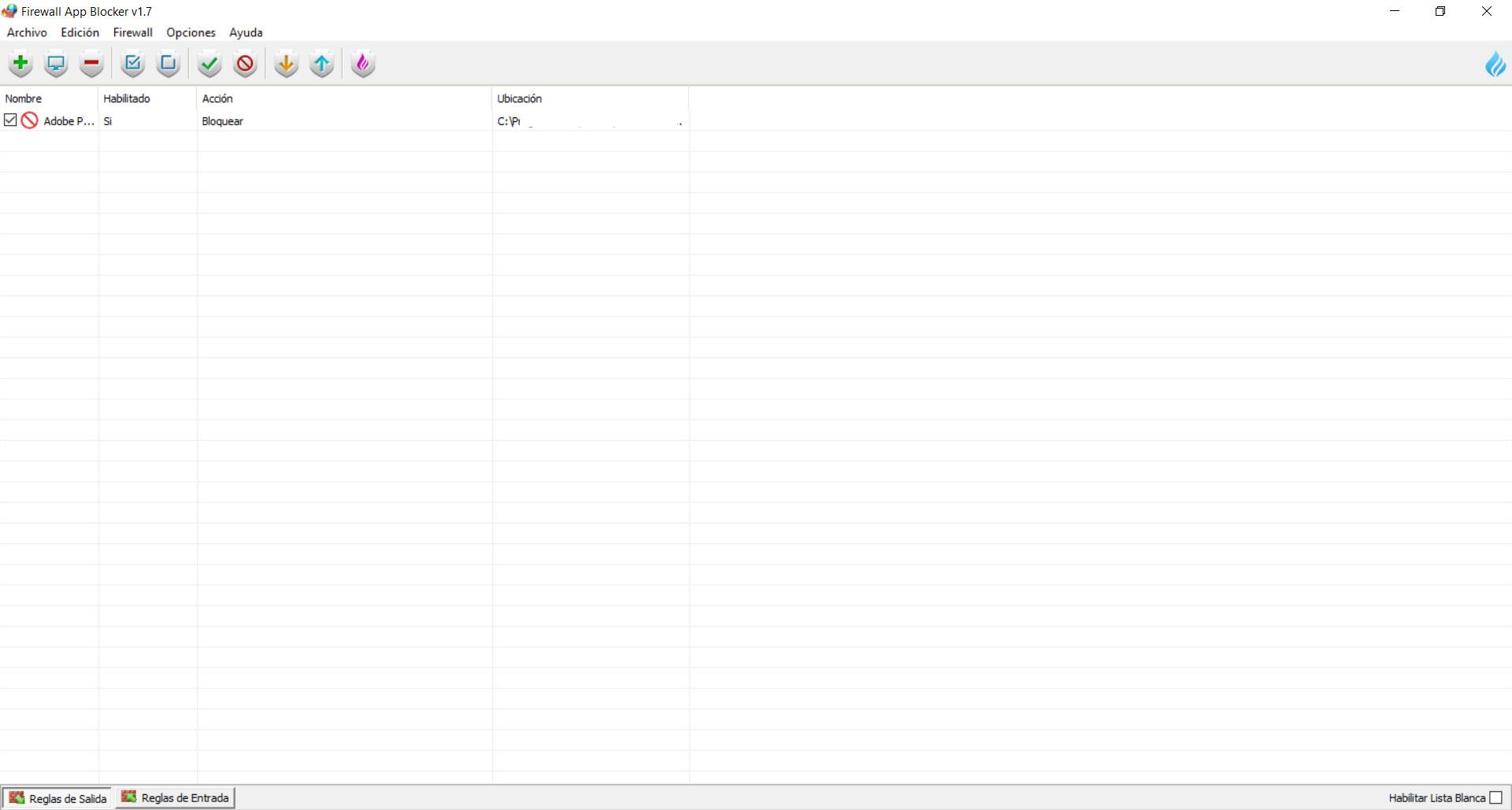
Добавить папки
Позже мы должны добавить папки которые нас интересуют. Это очень полезно, если, например, у нас есть ряд приложений, установленных в одной папке, и мы хотим, чтобы доступ в Интернет был заблокирован во всех из них, что экономит время.
Для этого нам нужно перейти в «Файл» и нажать «Добавить содержимое папки». Как только это будет сделано, появится новое окно, чтобы выбрать папку на компьютере и выбрать ту, которая соответствует той, которую мы хотим заблокировать.
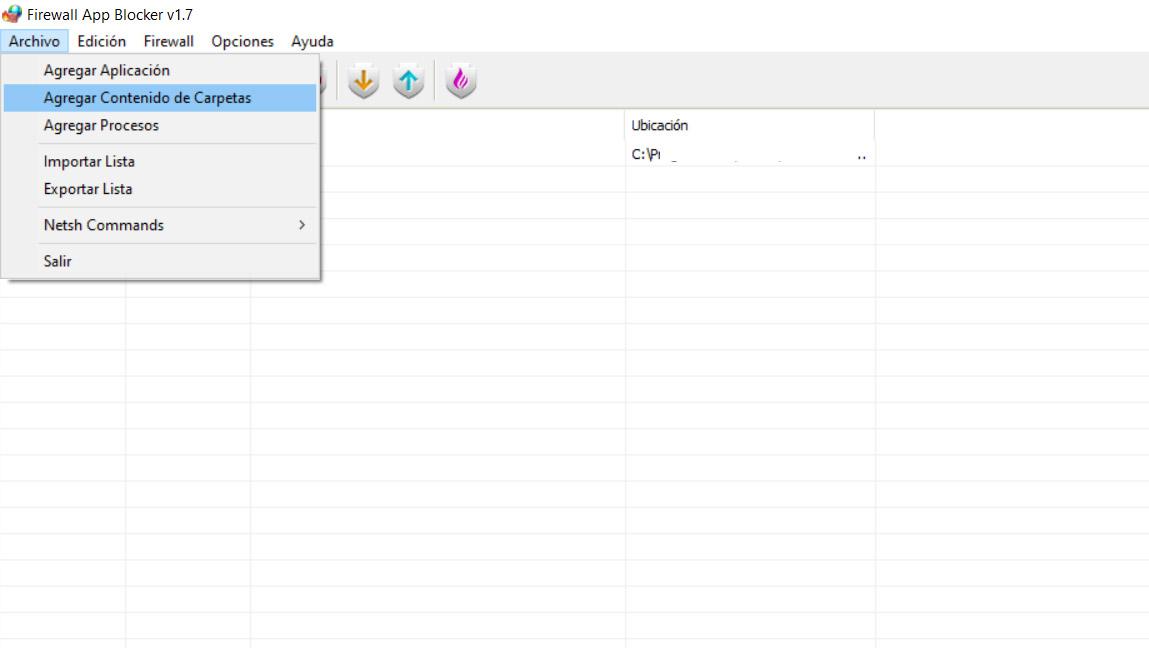
Он автоматически начнет отслеживать папку, содержащиеся в ней EXE-файлы и добавлять их в черный список. Это также будет добавлено в черный список Защитника Windows. С этого момента все внутри этой папки будет заблокировано, и у вас не будет доступа к Интернету.
Заблокированные программы в папке
Любая программа, которую мы установили и которая находится в этой папке, будет быть заблокированным . У них не могло быть доступа к Интернету. Мы можем внезапно заблокировать столько программ, сколько захотим, так как это действует на все те, которые находятся внутри той папки, которую мы добавили.
Брандмауэр Fab создает новое правило каждый раз, когда мы добавляем папки. Он создает эти правила как в своем собственном приложении, так и в брандмауэре Windows, поэтому мы также можем видеть их в собственном приложении Microsoft.
Другие варианты брандмауэра Fab
Как блокировать программу с брандмауэром Windows

3-08-2021, 01:20

Windows

403

В этой статье мы расскажем вам, как в брандмауэре запретить программе доступ к сети. Для этого войдите в систему в качестве администратора. Имейте в виду, что блокирование программы в брандмауэре не запрещает ее запуск на компьютере.
Как заблокировать программу
Откройте меню «Пуск» . Нажмите на логотип Windows в левом нижнем углу экрана.

Откройте брандмауэр. Введите брандмауэр, а затем нажмите «Брандмауэр Windows» вверху меню «Пуск».

Нажмите Дополнительные параметры. Это ссылка в левом верхнем углу окна.

Щелкните по Правило для исходящего подключения. Эта вкладка находится в левой части окна.

Щелкните по Создать правило. Эта опция находится в верхнем правом углу окна. Откроется новое окно для создания правила брандмауэра.

Установите флажок у «Для программы». Вы найдете эту опцию в верхней части страницы.

Щелкните по Далее. Эта кнопка находится в нижней части окна.

- установите флажок у «Путь программы» и нажмите «Обзор»;
- нажмите «Этот компьютер» в левой части окна;
- прокрутите вниз и дважды щелкните по имени своего жесткого диска (например, «C:»);
- дважды щелкните по папке «Program Files»;
- если программа, которую вы хотите заблокировать, находится в другой папке, перейдите в нее.

- Это необходимо, потому что Windows изменит путь к файлу, когда он откроется в брандмауэре, тем самым правило будет испорчено. Чтобы избежать этого, вручную вставьте путь к файлу.

Нажмите Открыть. Эта кнопка находится в нижнем правом углу окна.

- Например, чтобы заблокировать Chrome в «C:Program FilesGoogleApplicationchrome.exe», выделите все, кроме «chrome.exe», и замените выделенное скопированным путем.
- Не меняйте имя и расширение программы в конце пути — в противном случае правило работать не будет.

Трижды нажмите Далее. Эта кнопка находится в нижней правой части окна. Вы перейдете на последнюю страницу.

- Например, если вы блокируете Google Chrome, назовите правило «Блокировка Chrome».

Нажмите Завершить. Эта кнопка находится в нижней части окна. Правило будет сохранено и вступит в силу; теперь программа не сможет подключиться к интернету (до тех пор, пока вы не удалите или не отключите правило).
Как временно отключить программу
Откройте меню «Пуск» . Нажмите на логотип Windows в левом нижнем углу экрана или нажмите на клавишу ⊞ Win.

Откройте брандмауэр. Введите брандмауэр, а затем нажмите «Брандмауэр Windows» вверху меню «Пуск».

Щелкните по Разрешить запуск программы или компонента через брандмауэр Windows. Вы найдете эту опцию в левом верхнем углу окна брандмауэра.

- Во всплывающем окне нажмите «Да».
- Вы не сможете изменить параметры брандмауэра без прав администратора.

Найдите программу, которую вы хотите заблокировать. В центре страницы отобразятся программы, которые блокируются или не блокируются брандмауэром. Прокрутите список программ и найдите в нем нужную программу.

- нажмите «Разрешить другую программу» под списком;
- нажмите «Обзор»;
- откройте папку программы и найдите в ней EXE-файл программы;
- щелкните по ЕХЕ-файлу;
- нажмите «Открыть», нажмите на имя программы, а затем щелкните по «Добавить», если программа не добавится автоматически.

- Если такой галочки нет, брандмауэр Windows уже блокирует программу.
- Оставьте две галочки справа от программы (у опций «Домашняя или рабочая (частная)» и «Публичные»).

Щелкните по OK. Эта кнопка находится в нижней части окна. Изменения будут сохранены, а программа не сможет подключиться к интернету.
Советы
- Если заблокировать программу в брандмауэре, в систему не проникнут вредоносные программы, которые снижают быстродействие компьютера.
- Если вы не знаете, где находится нужная программа, щелкните правой кнопкой мыши по ярлыку программы и нажмите «Расположение файла».
Предупреждения
- Если заблокировать программу в брандмауэре, некоторые процессы Windows могут прекратить работу.
Источник: vripmaster.com

